- 常见问题
产品更新
基础
营销
会话
服务
销售
其他
 基础功能相关
基础功能相关 企业微信相关
企业微信相关 公众号相关
公众号相关 第三方相关
第三方相关- 如何获取小红书店铺ID
- 如何进行小红书店铺授权
- 如何获取视频号ID
- 如何获取视频号短视频feed ID
- 淘口令接入使用手册
- 如何订购淘口令应用
- 如何授权淘口令应用
- 京东使用操作手册
- 如何获取京东商家ID
- 如何填写小鹅通订阅消息
- 视频号小店使用操作手册
- 如何订购视频号小店应用
- 如何授权视频号小店
- 视频号小店如何绑定微信开放平台
- 抖店使用操作手册
- 如何获取抖店ID
- 淘宝使用操作手册
- 如何获取关联码
- 如何获取淘宝店铺账号名
- 小鹅通如何绑定微信服务号
- 如何在有赞购买微伴助手
- 如何在微盟购买微伴助手
- 如何添加微盟店铺
- 如何获取一知相关信息
- 如何导入店铺订单报表
- 如何添加有赞店铺
- 如何填写IP白名单
- 如何获取小鹅通的client_id,client_sercet,app_id
- 如何在微盟授权微伴助手
- 如何在微店购买微伴助手
- 如何从淘宝导出订单报表?
- SSO单点登录对接指南
- 如何授权【自建应用】
- 授权【第三方应用】
- 授权【第三方应用】和【自建应用】
 群功能相关
群功能相关
联系我们
发票管理
一、功能介绍
发票管理可以帮助企业完善发票管理体系:
- 可关联线上订单,实时监控发票数据
- 可根据条件筛选发票,查找更方便
- 实时查看发票申请的信息及审核情况,掌握发票申请的实时进度
- 审核人员可在侧边栏中对发票进行审核,工作更便捷
二、使用场景
企业可使用发票管理规范企业开票流程,提高审核发票进度、实时了解发票数据。
三、使用权限
超级管理员、管理员——可管理全部发票;
部门管理员——可管理部门发票;
普通员工——可管理个人发票。
四、操作步骤
使用 发票管理 前,需配置 销售席位 。
配置步骤如下:
1、进入【微伴后台】>【配置中心】>【席位管理】。
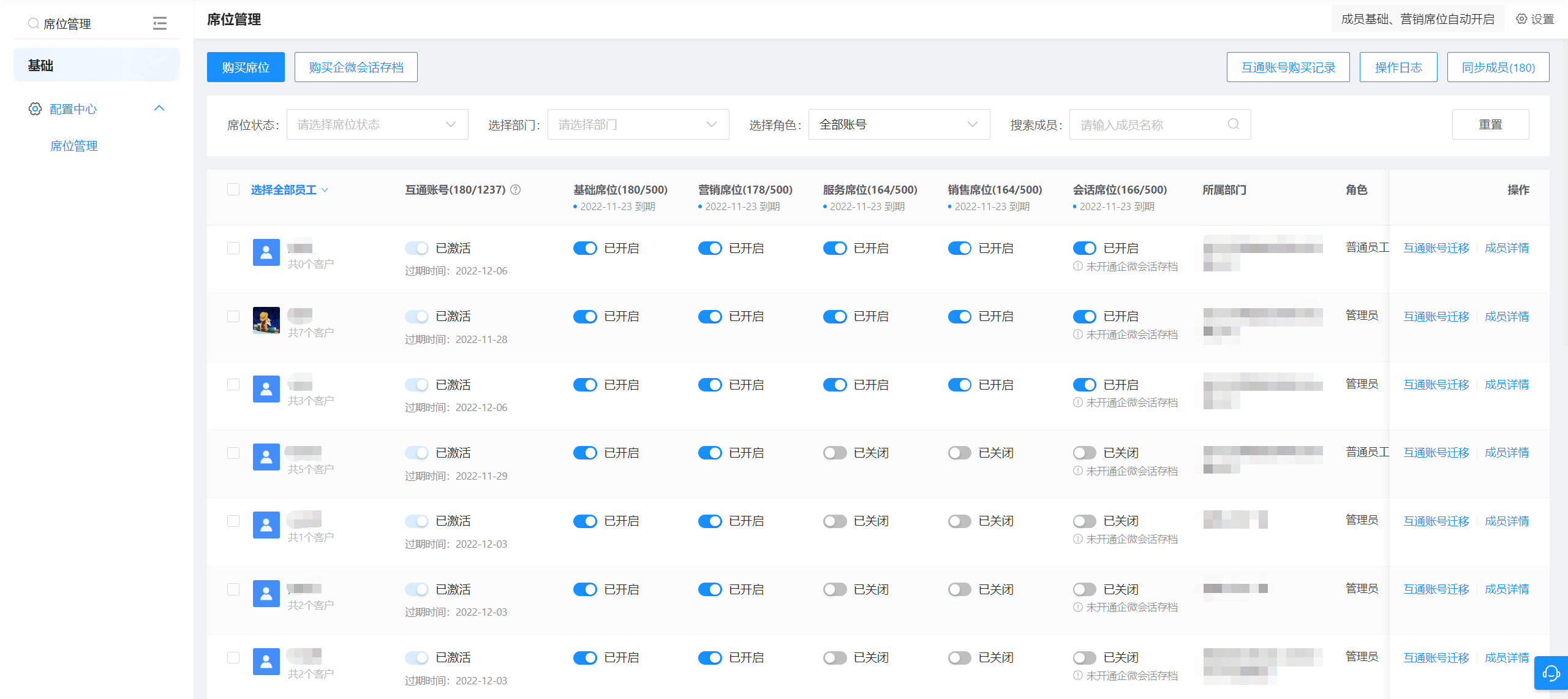
2、点击【购买席位】,勾选【销售扩展包】,核对订单信息,进行提交,也可扫码联系微伴专属服务人员进行开通。
(温馨提示:注意手机的来电/短信提醒)

3、超级管理员、管理员可在【席位管理】为企业成员开启席位,开启后可进行使用该功能。
1、发票设置
点击【发票设置】,进入设置页面;
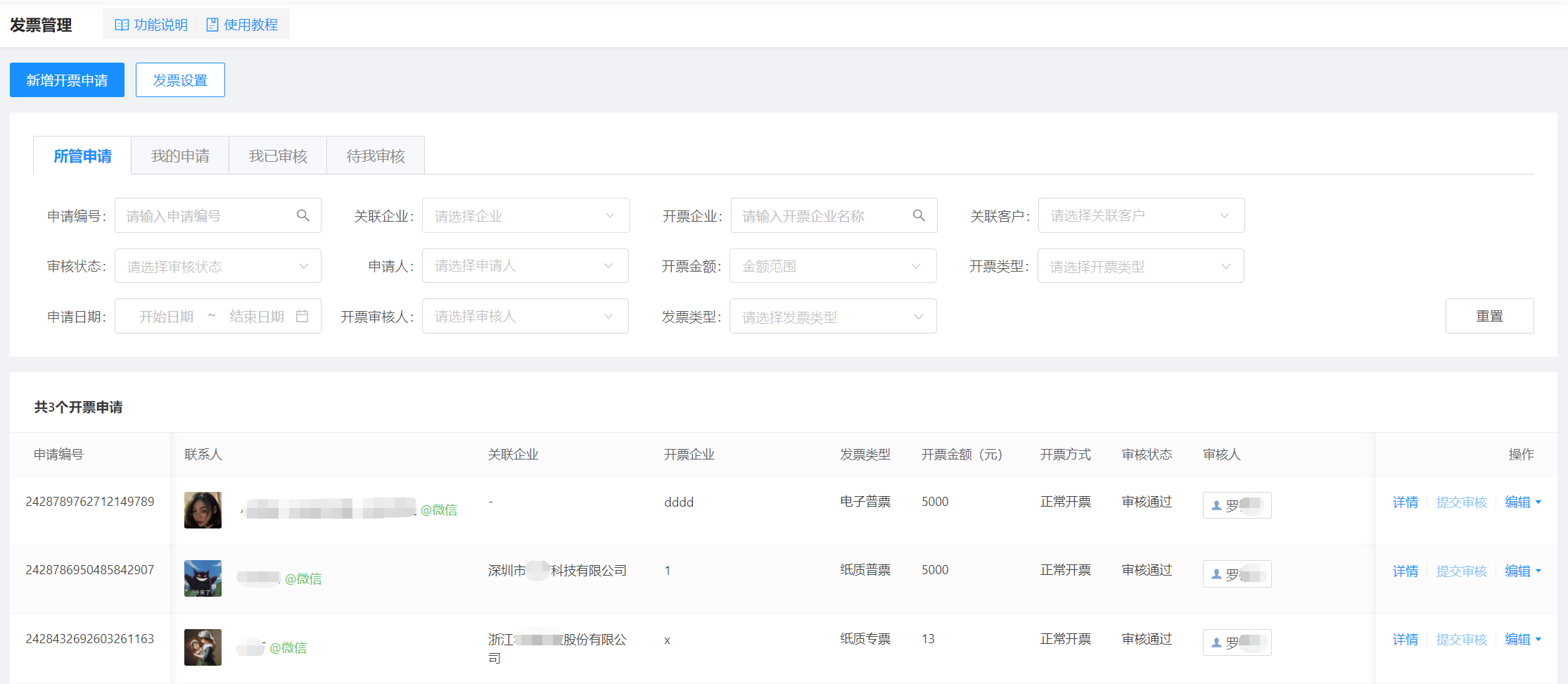
添加审核人员及抄送人员,可按部门/成员或角色进行选择;
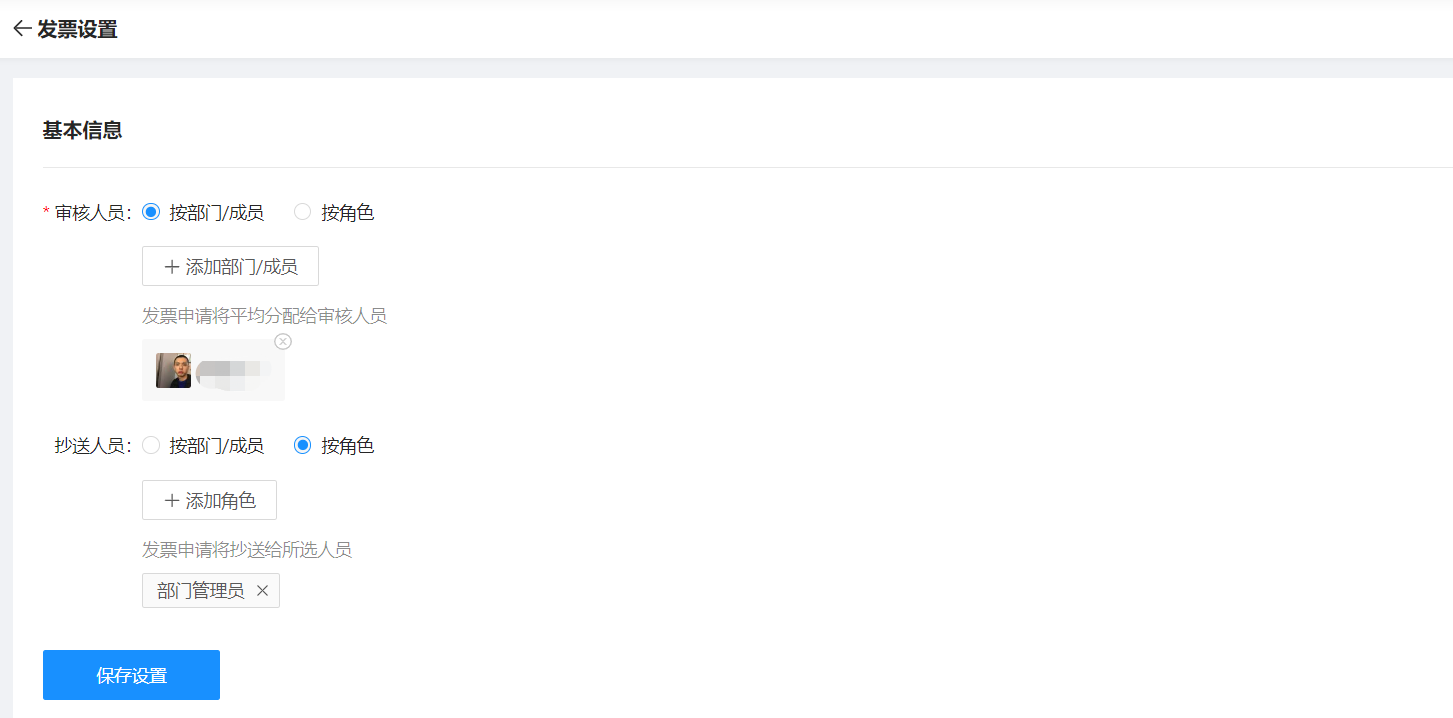
2、新增开票申请
点击左上角【新建】按钮,进入新增页面;
a、基本信息
选择开票方式、关联的客户和订单、输入开票金额以及开票明细;
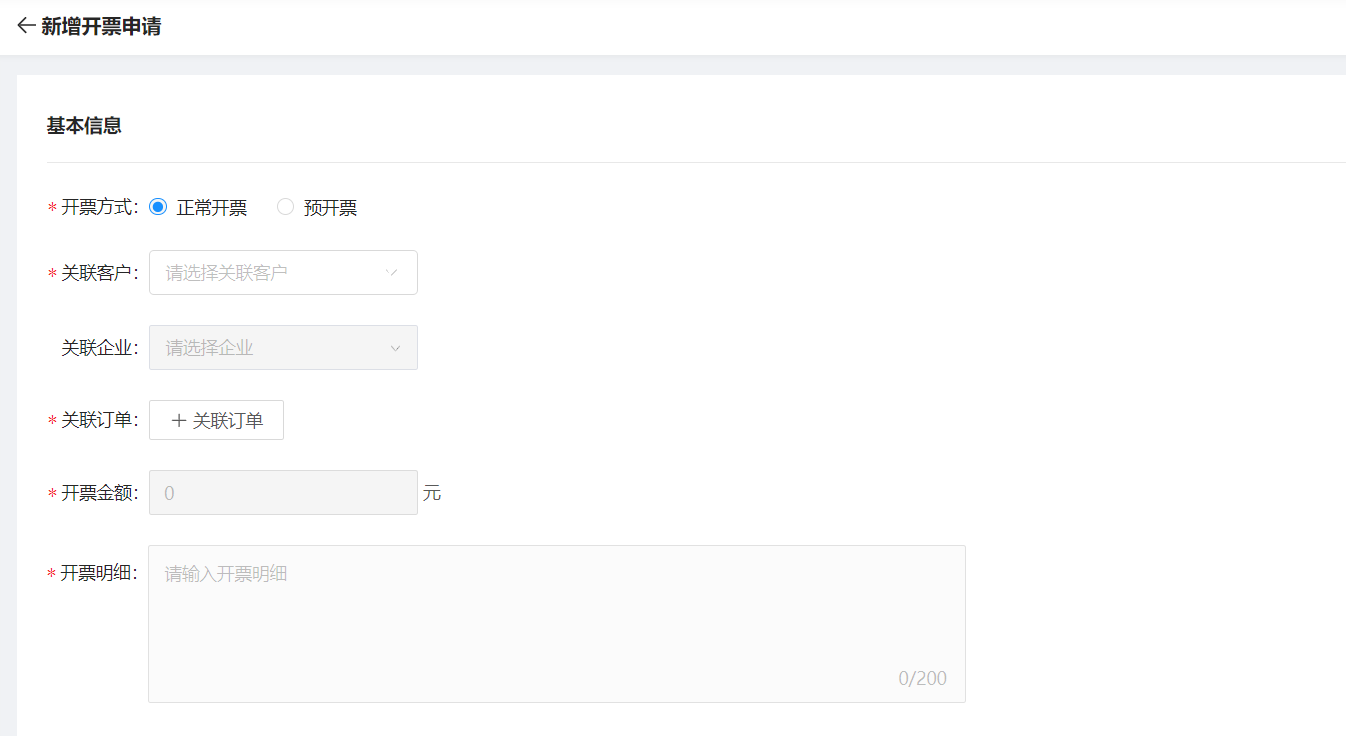
b、开票信息
选择开票类型,输入公司名称、税号,上传营业执照;
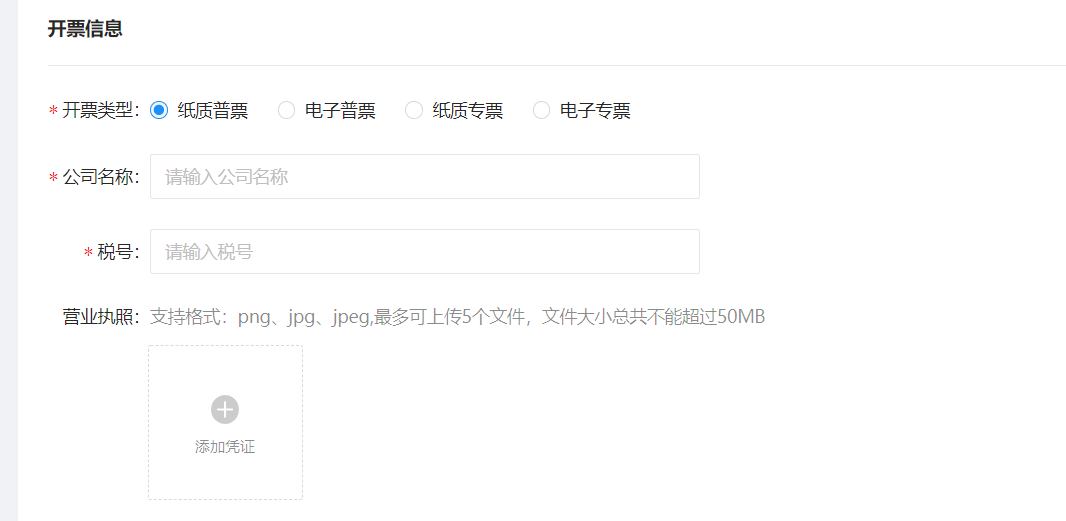
c、发票邮寄信息
输入收货人名称、电话、地址;

3、查看发票
在首页可查看抄送给我、个人所管以及个人申请的发票;可根据申请编号、关联企业、开票企业、关联客户、审核状态、申请人、开票金额/类型、申请日期、开票审核人、发票类型,进行筛选查看;

在操作中,点击详情可查看发票申请详情,并可以提交审核,修改与删除申请信息;
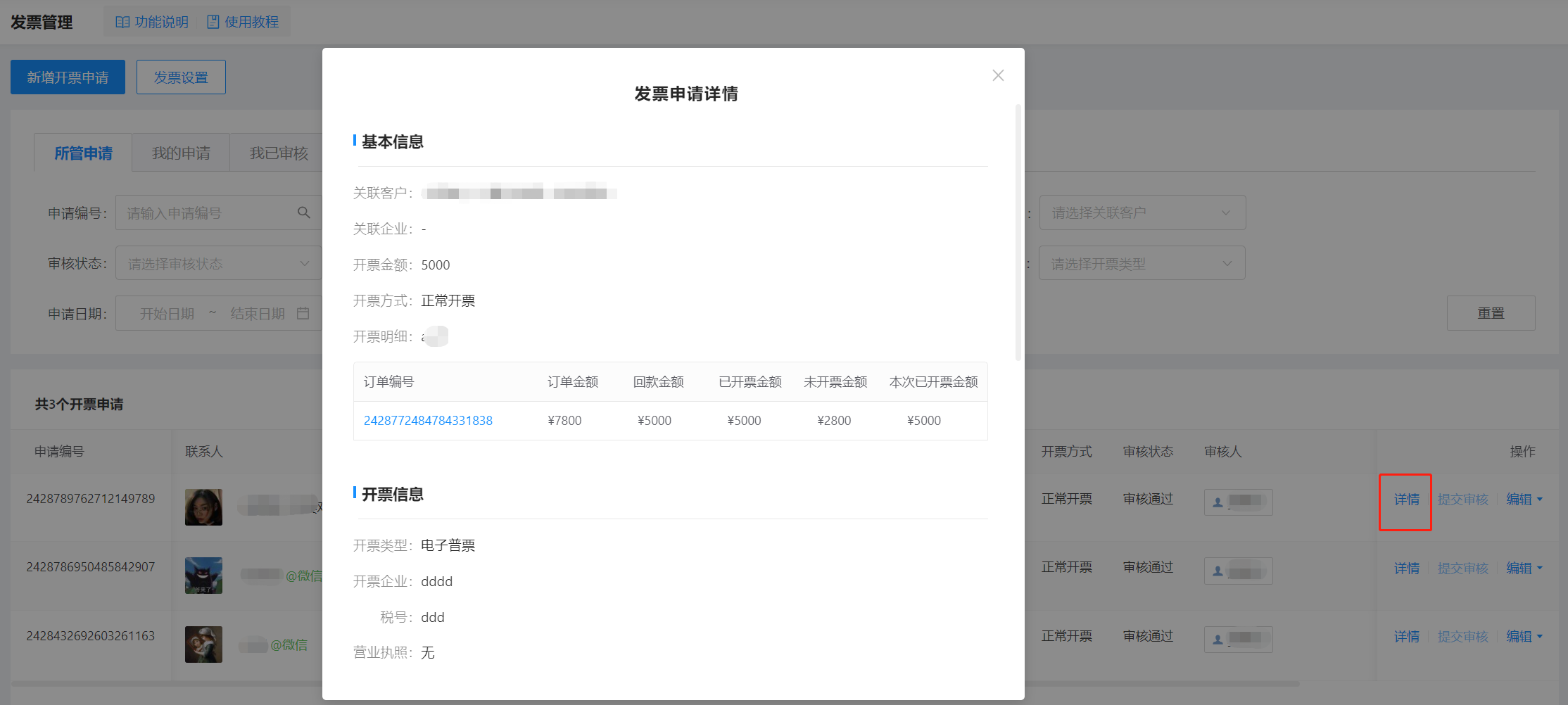


 更新日志
更新日志 营销获客
营销获客 内容中心
内容中心 客户运营
客户运营 客户管理
客户管理 数据统计
数据统计 应用中心
应用中心 配置中心
配置中心 企微活码
企微活码 营销工具
营销工具 客户属性
客户属性 营销计划
营销计划 内部激励
内部激励 会员权益
会员权益 会话分析
会话分析 会话质检
会话质检 会话智能
会话智能 在线客服
在线客服 工单系统
工单系统 项目管理
项目管理 客户之声
客户之声 线索管理
线索管理 销售管理
销售管理 销售工具
销售工具 商务合作
商务合作
 联系客服
联系客服